Soluções abrangentes para corrigir o erro 50 do iTunes
Você está tentando sincronizar suas músicas ou seus vídeos da biblioteca do iTunes, mas não consegue. Você está recebendo uma mensagem de Erro 50 do iTunes. Você tenta procurá-lo online, mas o iTunes afirma que este é um erro ‘desconhecido’. No entanto, de um modo geral, o iTunes Error 50 é um sintoma do iTunes Sync Error 39 e pode ser corrigido de várias maneiras. Então leia abaixo para descobrir como corrigir o erro 50 do iTunes.
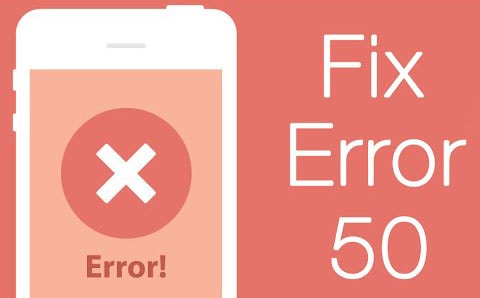
- Parte 1: O que causa o erro 50 do iTunes?
- Parte 2: Corrija o erro 50 do iTunes de forma simples e rápida
- Parte 3: Verifique as configurações de firewall/antivírus para corrigir o erro 50 do iTunes
- Parte 4: Reinstale o iTunes para corrigir o erro 50 do iTunes
- Parte 5: Restaure seu iPhone via iTunes sem cartão SIM
Parte 1: O que causa o erro 50 do iTunes?
Antes de falarmos sobre como corrigir o iTunes Error 50, você precisa primeiro saber o que é o iTunes Error 50 e como ele é causado. O Erro 50 do iTunes geralmente é uma mensagem que aparece quando o iTunes não consegue acessar o servidor de banco de dados, portanto, você é impedido de acessar sua biblioteca de músicas, aplicativos etc. Isso pode acontecer por um dos seguintes motivos.

Causas do erro 50 do iTunes:
1. Conexão de internet ruim ou queda de rede.
2. Configurações de firewall.
3. Proteção antivírus.
4. Erros de registro do Windows.
Parte 2: Corrija o erro 50 do iTunes de forma simples e rápida
Se você não está conseguindo sincronizar seu iTunes ou iPhone com seu computador ou acessar suas fotos, músicas, etc, então você pode estar sofrendo com o Erro 39 do iTunes. Embora existam alguns meios de corrigir isso, eu pessoalmente encontrado DrFoneTool – Reparo do Sistema (iOS) para ser a ferramenta ideal, pois pode garantir que não haverá perda de dados. Além disso, suas instruções são tão simples que uma criança de 5 anos pode navegar sem muitos problemas.

DrFoneTool – Reparo do Sistema (iOS)
Corrija o erro 50 do iTunes sem perda de dados.
- Corrija problemas do sistema iOS, como Modo de Recuperação, logotipo branco da Apple, tela preta, loop na inicialização, etc.
- Corrija vários erros do iPhone, como erro 50 do iTunes, erro 53, erro 27 do iPhone, erro 3014 do iPhone, erro 1009 do iPhone e muito mais.
- Suporta iPhone X / 8 (Plus) / iPhone 7 (Plus) / iPhone6s (Plus), iPhone SE e o mais recente iOS 13 totalmente!

- Totalmente compatível com Windows 10 ou Mac 10.11, iOS 11/12/13.
Corrija o erro 50 do iTunes de forma simples e rápida usando o DrFoneTool – System Repair (iOS)
– Escolha ‘Reparo do sistema’.
Inicie o DrFoneTool no seu computador. Vá para ‘Reparo do sistema’.

Conecte seu dispositivo iOS ao computador usando um USB. Clique em ‘Modo Padrão’ para continuar.

– Baixar Firmware.
O DrFoneTool reconhecerá seu dispositivo e modelo uma vez conectado. Você só precisa clicar em ‘Iniciar’ para baixar o Firmware para corrigir seu sistema operacional.


– Corrija o erro 50 do iTunes.
Após o download, o DrFoneTool começará a reparar seu iOS. Em breve, seu dispositivo será reiniciado de volta ao normal.


Todo o processo não levaria mais de 10 minutos, e voila! O erro 50 do iTunes desapareceu e você pode continuar sincronizando sua biblioteca!
Parte 3: Verifique as configurações de firewall/antivírus para corrigir o erro 50 do iTunes
Como já mencionado em uma parte anterior, a configuração de firewall ou antivírus pode ser outro motivo para o iTunes Error 50 aparecer. Isso ocorre porque o Firewall está programado para interromper o tráfego de entrada de qualquer domínio suspeito. O iTunes não deve ser listado como um domínio suspeito. No entanto, você deve verificar para ter certeza de qualquer maneira.
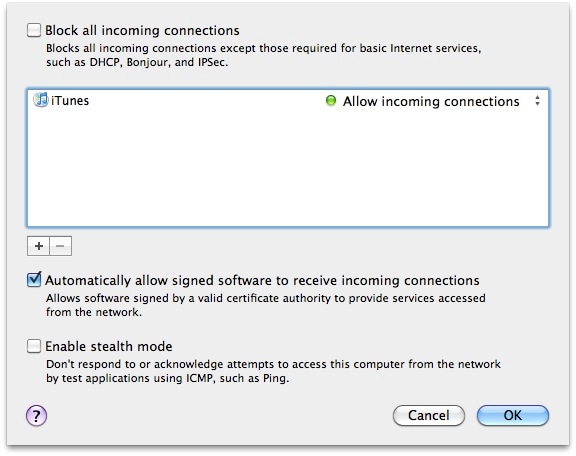
Para verificar, faça login no programa Firewall e certifique-se de que os seguintes domínios e programas tenham permissão para passar:
1. itunes.apple.com
2. ax.itunes.apple.com
3. albert.apple.com
4. gs.apple.com
Parte 4: Reinstale o iTunes para corrigir o erro 50 do iTunes
A outra opção que você pode tentar para corrigir o iTunes Error 50 é reinstalar o iTunes, pois seu arquivo pode ter sido corrompido devido a uma rede defeituosa. Você deve instalar a versão mais recente. Veja como você pode fazer isso.
Para Windows
1. Clique em ‘Iniciar’.
2. Clique em ‘Painel de Controle’.
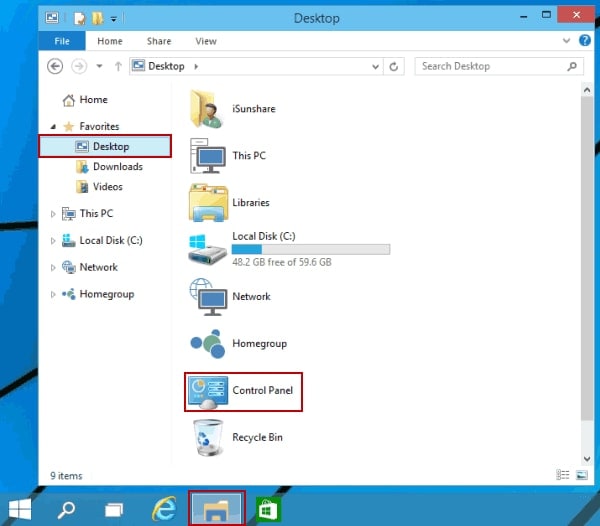
3. Clique em ‘Adicionar/Remover Programas’ se você usa o Windows XP ou ‘Desinstalar um programa se você usa o Windows Vista e 7.
4. Remova o iTunes, Bonjour e MobileMe.
5. Reinicie seu computador.
6. Baixe a versão mais recente do iTunes neste link: https://www.apple.com/itunes/download/
7. Abra o arquivo de instalação e siga o Setup até o final.
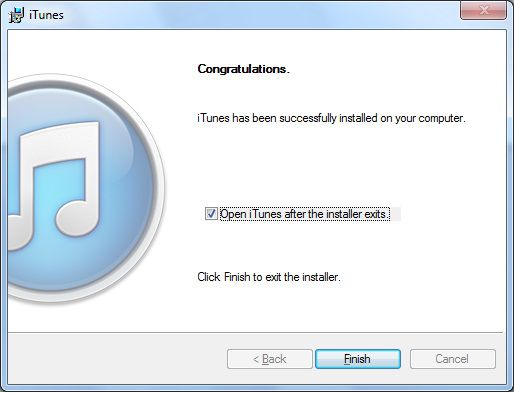
Para Mac
1. Exclua o arquivo do iTunes de ‘Aplicativo’.
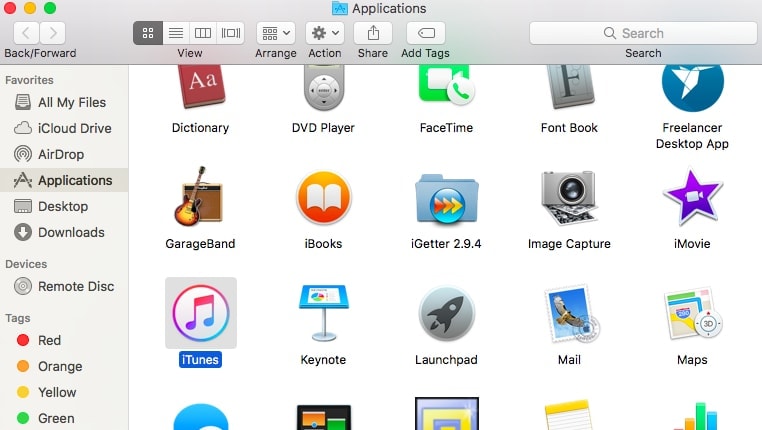
2. Baixe a versão mais recente do iTunes neste link: https://www.apple.com/itunes/download/

3. Dê um duplo clique no arquivo de instalação e siga o processo até o final, e então clique em ‘Concluir’

4. Por fim, inicie o iTunes para concluir a instalação e acesse-o para ver se o Erro 50 do iTunes foi resolvido.
Parte 5: Restaure seu iPhone via iTunes sem cartão SIM
Você pode tentar restaurar seu iPhone sem um cartão SIM para tentar corrigir o iTunes Error 50, seguindo estas etapas.
1. Ejete o cartão SIM do seu iPhone.
2. Conecte o iPhone ao seu computador com um cabo USB.
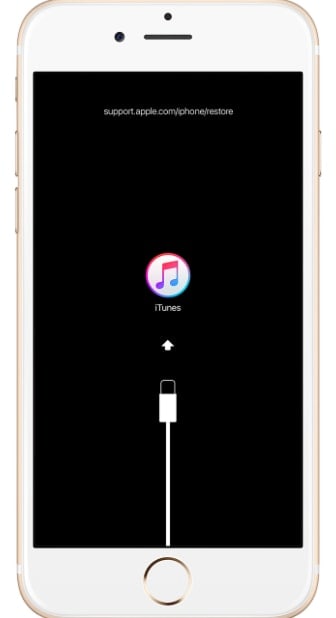
3. Inicie o iTunes.
4. Clique na guia ‘Dispositivo’ e vá para ‘Resumo’.
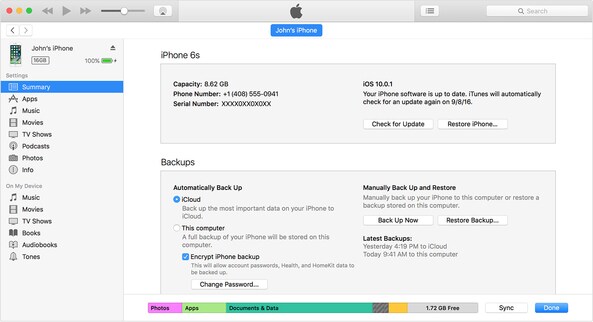
5. Clique em ‘Restaurar iPhone’.
6 Siga as etapas para restaurar seu iPhone.
Depois que seu iPhone for restaurado, tente acessar o iTunes e espere que o iTunes Error 50 não esteja mais lá.
Parte 6: Limpar Registro
Se todas as técnicas mencionadas anteriormente não funcionaram em um sistema operacional Windows, seu problema pode estar em um registro corrompido, que é uma das partes mais essenciais do Windows. Nesse caso, você deve baixar e executar uma ferramenta de limpeza do Registro. O objetivo desta ferramenta é remover todos os arquivos redundantes ou corrompidos de um PC. Você pode usar o seguinte link para baixar um limpador de registro e limpar seu Windows de todos os seus problemas: Registry_cleaner_download
Então agora você conhece todas as diferentes técnicas e meios pelos quais você pode tentar corrigir o iTunes Error 50. No entanto, eu pessoalmente recomendo usar DrFoneTool – Reparo do Sistema (iOS) para o efeito, porque é mais um processo de uma parada certa. Com ele, você tem a garantia de que o iTunes Error 50 seria resolvido com três etapas simples. Os outros métodos, em comparação, seguem uma estrutura de tentativa e erro. Ou seja, eles podem ser usados principalmente para tentar descobrir qual é exatamente o problema, executando vários processos de reinstalação e restauração. Além de consumir muito tempo, eles também podem levar a uma grande perda de dados. No entanto, sinta-se à vontade para usar um desses meios se, de alguma forma, conseguir identificar por que exatamente o iTunes Error 50 está aparecendo no seu dispositivo.
De qualquer forma, deixe-nos saber como você conseguiu se livrar do erro e deixe-nos saber se nossas soluções funcionaram para você e qual dessas soluções funcionou melhor. Adoraríamos ouvir de você!
Artigos Mais Recentes

